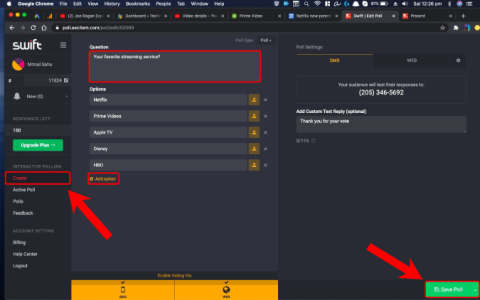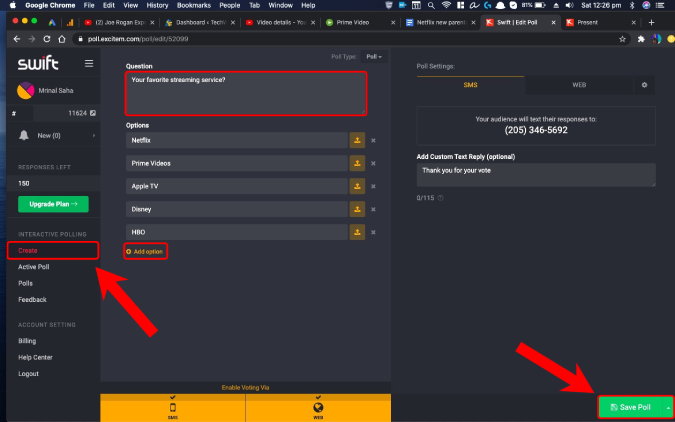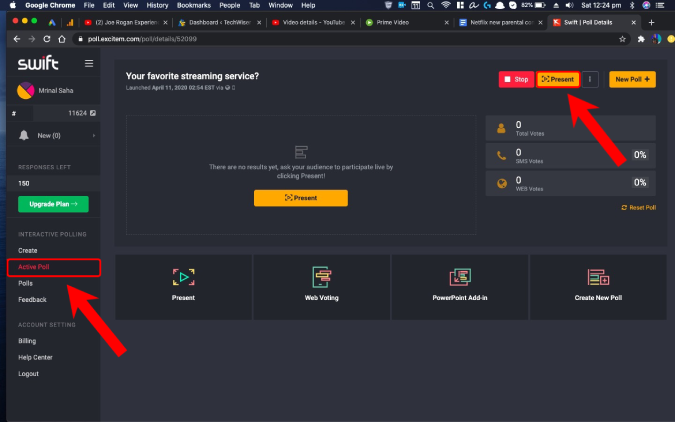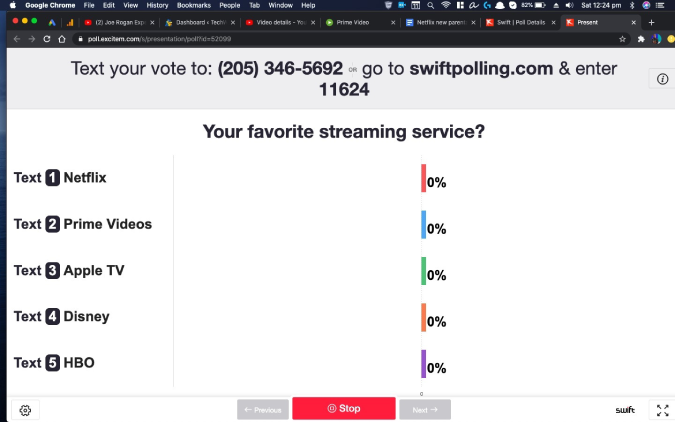Groepspeilingen in Zoom zijn alleen beschikbaar voor gebruikers met een licentie. Het betekent in feite dat je een betaalde versie nodig hebt om peilingen te houden tijdens vergaderingen. Met behulp van websites van derden kunt u echter nog steeds live peilingen houden binnen Zoom. Met deze peilingen kunt u de respons tijdens de vergadering live volgen. Hier is hoe je het instelt.
Hoe u gratis peilingen in Zoom kunt nemen
Nu is er geen app van derden die u kunt downloaden van de Zoom App-marktplaats en kunt integreren met Zoom-vergaderingen. In plaats daarvan zouden we moeten kijken naar gratis opiniepeilingswebsites zoals Sli.do , Poll Everywhere , Swift Poll , enz. Ik geef de voorkeur aan Swift Polls omdat het onbeperkte vragen biedt en een maximale stemgrootte van 150 .
Om een poll-register aan te maken en in te loggen op de Swift Polling-site. Zodra u zich aanmeldt, wordt u begroet met het webdashboard. Klik aan de linkerkant op de optie "Maken" onder Interactieve peiling om een nieuwe peiling te maken. Selecteer in de pop-up MCQ omdat je dan meerdere opties voor de peiling kunt instellen. Vul vervolgens de Vraag in en standaard heb je 2 opties. U kunt meerdere opties blijven toevoegen door op de knop "Optie toevoegen" net onder hen te klikken. Als u klaar bent, klikt u onderaan op de knop "Open peiling" .
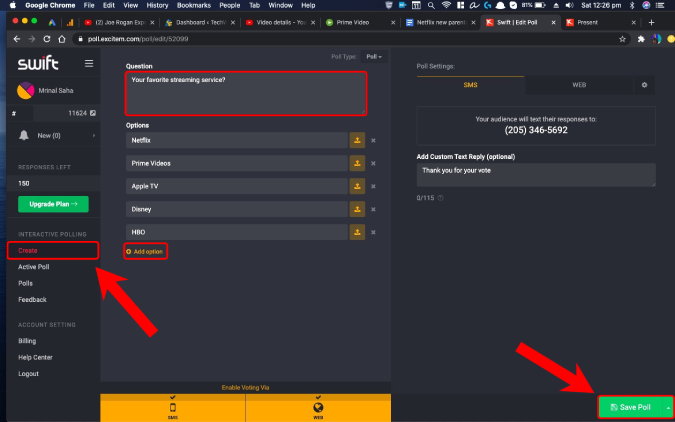
Ga vervolgens naar het gedeelte Actieve peiling en klik op de knop "Start" om de peiling te activeren. Als je dat hebt gedaan, is de poll actief. U kunt op de drie stippen naast de knop Presenteren klikken en de web-URL van de poll delen in de Zoom-vergadering. Bovendien, om de webresultaten live te zien, kunt u op de knop "Presenteren" klikken en de poll wordt live geopend in een nieuw tabblad.
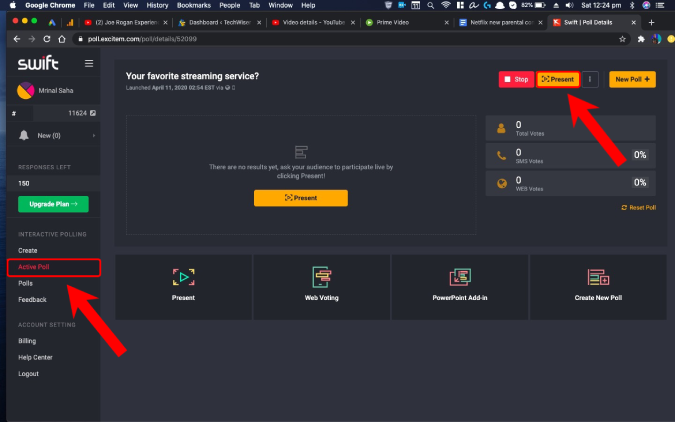
Lezen: Beste apps om infographics en gegevensinzichten te maken in 2020
De peiling op internet zou er ongeveer als volgt uitzien. U kunt de link delen of zelfs de resultaten op het scherm delen tijdens de vergadering. Zodra de stemming is voltooid, kunt u op de knop Stoppen onder het gedeelte Actieve peiling klikken om de peiling te stoppen.
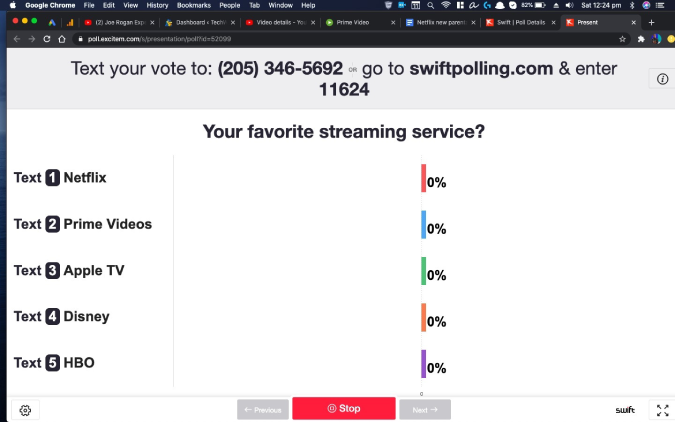
Het proces om een poll te maken en live te brengen is enigszins vergelijkbaar op de andere polling-platforms zoals Sli.do, Poll Anywhere, enz. Voor meer problemen of vragen over Zoom, laat het me weten in de reacties hieronder.
Lees ook: Achtergrondgeluid verwijderen om betere zoomgesprekken te krijgen